авто OPEL INSIGNIA BREAK 2019 Инструкция по эксплуатации (in Russian)
[x] Cancel search | Manufacturer: OPEL, Model Year: 2019, Model line: INSIGNIA BREAK, Model: OPEL INSIGNIA BREAK 2019Pages: 407, PDF Size: 9.89 MB
Page 181 of 407
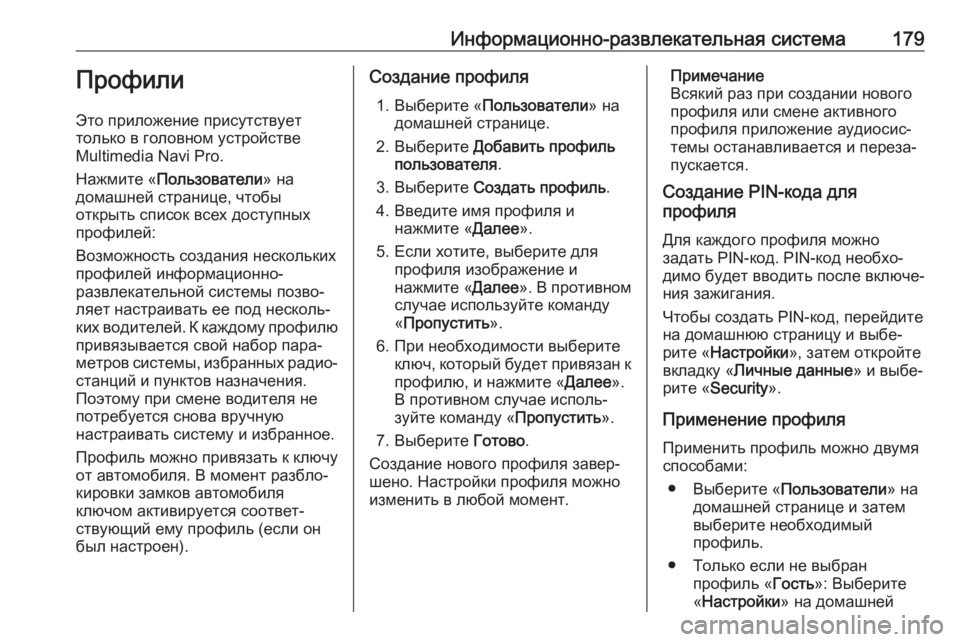
Информационно-развлекательная система179Профили
Это приложение присутствует
только в головном устройстве
Multimedia Navi Pro.
Нажмите « Пользователи » на
домашней странице, чтобы
открыть список всех доступных
профилей:
Возможность создания нескольких
профилей информационно-
развлекательной системы позво‐
ляет настраивать ее под несколь‐
ких водителей. К каждому профилю привязывается свой набор пара‐
метров системы, избранных радио‐
станций и пунктов назначения.
Поэтому при смене водителя не
потребуется снова вручную
настраивать систему и избранное.
Профиль можно привязать к ключу от автомобиля. В момент разбло‐
кировки замков автомобиля
ключом активируется соответ‐
ствующий ему профиль (если он
был настроен).Создание профиля
1. Выберите « Пользователи» на
домашней странице.
2. Выберите Добавить профиль
пользователя .
3. Выберите Создать профиль .
4. Введите имя профиля и нажмите « Далее».
5. Если хотите, выберите для профиля изображение и
нажмите « Далее». В противном
случае используйте команду
« Пропустить ».
6. При необходимости выберите ключ, который будет привязан кпрофилю, и нажмите « Далее».
В противном случае исполь‐
зуйте команду « Пропустить».
7. Выберите Готово.
Создание нового профиля завер‐
шено. Настройки профиля можно
изменить в любой момент.Примечание
Всякий раз при создании нового
профиля или смене активного
профиля приложение аудиосис‐
темы останавливается и переза‐
пускается.
Создание PIN-кода для
профиля
Для каждого профиля можно
задать PIN-код. PIN-код необхо‐
димо будет вводить после включе‐
ния зажигания.
Чтобы создать PIN-код, перейдите
на домашнюю страницу и выбе‐
рите « Настройки », затем откройте
вкладку « Личные данные » и выбе‐
рите « Security ».
Применение профиля Применить профиль можно двумя
способами:
● Выберите « Пользователи» на
домашней странице и затем
выберите необходимый
профиль.
● Только если не выбран профиль « Гость»: Выберите
« Настройки » на домашней
Page 183 of 407
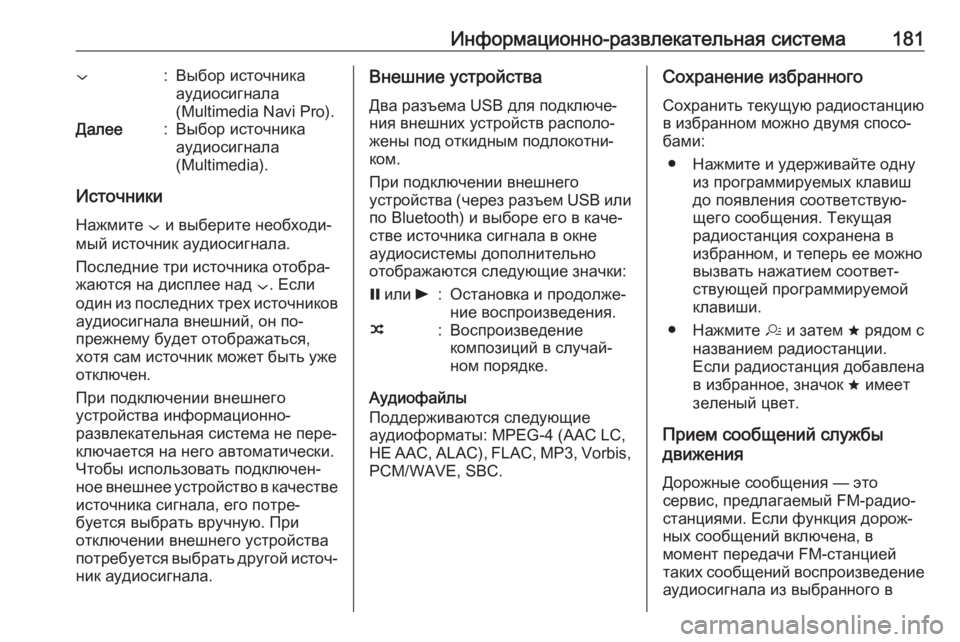
Информационно-развлекательная система181::Выбор источника
аудиосигнала
(Multimedia Navi Pro).Далее:Выбор источника
аудиосигнала
(Multimedia).
Источники
Нажмите : и выберите необходи‐
мый источник аудиосигнала.
Последние три источника отобра‐
жаются на дисплее над :. Если
один из последних трех источников аудиосигнала внешний, он по-
прежнему будет отображаться, хотя сам источник может быть уже
отключен.
При подключении внешнего
устройства информационно-
развлекательная система не пере‐
ключается на него автоматически.
Чтобы использовать подключен‐
ное внешнее устройство в качестве
источника сигнала, его потре‐
буется выбрать вручную. При
отключении внешнего устройства
потребуется выбрать другой источ‐
ник аудиосигнала.
Внешние устройства
Два разъема USB для подключе‐
ния внешних устройств располо‐
жены под откидным подлокотни‐
ком.
При подключении внешнего
устройства (через разъем USB или
по Bluetooth) и выборе его в каче‐
стве источника сигнала в окне
аудиосистемы дополнительно
отображаются следующие значки:= или l:Остановка и продолже‐
ние воспроизведения.n:Воспроизведение
композиций в случай‐
ном порядке.
Аудиофайлы
Поддерживаются следующие
аудиоформаты: MPEG-4 (AAC LC,
HE AAC, ALAC), FLAC, MP3, Vorbis, PCM/WAVE, SBC.
Сохранение избранного
Сохранить текущую радиостанцию
в избранном можно двумя спосо‐
бами:
● Нажмите и удерживайте одну из программируемых клавиш
до появления соответствую‐
щего сообщения. Текущая
радиостанция сохранена в
избранном, и теперь ее можно
вызвать нажатием соответ‐
ствующей программируемой
клавиши.
● Нажмите a и затем ; рядом с
названием радиостанции.
Если радиостанция добавлена
в избранное, значок ; имеет
зеленый цвет.
Прием сообщений службы
движения
Дорожные сообщения — это
сервис, предлагаемый FM-радио‐
станциями. Если функция дорож‐
ных сообщений включена, в
момент передачи FM-станцией
таких сообщений воспроизведение
аудиосигнала из выбранного в
Page 184 of 407

182Информационно-развлекательная систематекущий момент источника преры‐
вается. После завершения пере‐ дачи дорожных сообщений
воспроизведение аудиосигнала из
того же источника возобновляется.
На время передачи дорожных
сообщений громкость в динамках
увеличивается.
Включить или выключить функцию
передачи дорожных сообщений
можно двумя способами:
● Перейдите на домашнюю стра‐
ницу, выберите « Настройки» и
перейдите в « Приложения».
Передачу дорожных сообще‐
ний можно включить или
отключить в меню « Аудио».
● Если включена FM-радиостан‐ ция, на странице аудиосис‐
темы отображается кнопка
« TP ». Включить или отключить
передачу дорожных сообще‐
ний можно нажатием значка
« TP ». На то, что передача
дорожных сообщений вклю‐
чена, указывает желтая линия.Объявления по DAB
Объявления цифровых радиостан‐
ций — это сервис, предлагаемый
цифровыми радиостанциями.
Объявления цифровых радиостан‐
ций делятся на несколько катего‐
рий: дорожные сообщения, ново‐
сти, погода и т. д.
Чтобы включить или отключить объявления цифровых радиостан‐
ций, перейдите на домашнюю стра‐
ницу, выберите « Настройки»,
перейдите в « Приложения» и
выберите меню « Аудио». В
разделе « Объявления станций
цифрового вещания » можно
выбрать категории сообщений,
которые вы хотите прослушивать.
Примечание
Во время передачи объявлений цифровых радиостанций гром‐
кость не увеличивается.
Переход DAB->DAB
Если данная функция включена,
при ослаблении сигнала происхо‐
дит автоматическое переключение
на ту же программу в другом уплот‐
ненном канале DAB (ансамбле).Чтобы включить или отключить
функцию перехода DAB->DAB,
перейдите на домашнюю страницу, выберите « Настройки», перейдите
во вкладку « Приложения » и вклю‐
чите или отключите эту функцию в
меню « Аудио».
Переход DAB->FM
Данная функция позволяет пере‐
ключаться с DAB-радиостанции на
станцию FM и обратно.
Если данная функция включена,
при ослаблении сигнала DAB
происходит автоматическое пере‐ ключение на связанную станцию в
диапазоне FM (при наличии).
Чтобы включить или отключить функцию перехода DAB->FM,
перейдите на домашнюю страницу, выберите « Настройки», перейдите
во вкладку « Приложения » и вклю‐
чите или отключите эту функцию в
меню « Аудио».
Page 186 of 407

184Информационно-развлекательная системаПараметры навигацииВ меню « Параметры »/% можно
изменить следующие параметры:
● Просмотр карты
● Включение/выключение отоб‐ ражения на карте информации
о загруженности дорог и
автоматического перестрое‐
ния маршрута
● Выбор категорий инфраструк‐ турных объектов, которые
должны отображаться на карте
● Выбор параметров построения
маршрута и цветовой схемы
карты, поиск обновлений карт,
изменение домашнего и рабо‐
чего адреса и т. д.
● Отображение дорог, которых следует избегать
● Редактирование пунктов назначения
Начало ведения по маршруту 1. Чтобы начать ведение по маршруту, нажмите *.2. Введите адрес, выберите адрес
из избранного или инфраструк‐
турный объект.
Инфраструктурные объекты делятся на категории
(заправки, парковки, рестораны и т. д.).
3. Нажмите « >», чтобы начать
ведение по маршруту.
Прежде чем нажать « >», можно
просмотреть разные
маршруты.
Активное ведение по маршрутуВо время ведения по маршруту
можно выполнять следующие
действия:
● Переключение между време‐ нем прибытия, расстоянием до
пункта назначения и остав‐
шимся временем в пути
осуществляется нажатием
информации о времени и
расстоянии на дисплее.
● Отключение голосовых подсказок нажатием ?.
● Отображение подробной информации о следующем
повороте касанием зеленой
навигационной строки.
Повторно воспроизвести голо‐
совую подсказку или удалить отдельный поворот из марш‐
рута следования можно нажа‐
тием значка /. При этом будет
выполнен перерасчет марш‐
рута.
Page 188 of 407

186Информационно-развлекательная системаПерсонифицированный поиск ипостроение маршрутов
Онлайн-навигация позволяет
использовать персонифицирован‐
ный поиск и построение маршру‐
тов. Система изучает привычки
водителя и предлагает маршруты и инфраструктурные объекты (POI),
наиболее точно соответствующие
его потребностям и интересам.
Прогнозирование маршрута
Прогнозирование маршрута — это
персонифицированная и весьма
полезная функция, позволяющая
определять наиболее распростра‐
ненные пункты назначения, напри‐
мер, дом или работу. В процессе прогнозирования маршрута
система также анализирует типич‐
ные для этого водителя маршруты
движения и использует сведения о пробках во время предыдущих
поездок, чтобы спрогнозировать
типичную ситуацию на дорогах.
Прогнозирование маршрута можно включить или отключить в меню
« Настройки ». Чтобы открыть меню«Настройки », перейдите в меню
« Параметры »/% в окне навигации и
выберите « Настройки».
Информация о парковочных
местах и ценах на топливо
Функция онлайн-навигации позво‐
ляет просматривать информацию
о парковочных местах и ценах на
топливо. Если при въезде в густо‐
населенные районы система пони‐
мает, что количество мест для
парковки может быть ограничено,
на дисплей будет выведена
найденная информация о ближай‐
ших паркингах и ценах. Также в
режиме реального времени могут
отображаться цены на топливо.
Для вывода на экран информации
о парковках и ценах на топливо, а
также о режиме работы и контакт‐ ных телефонах нажмите на картезначок интересующего вас инфра‐
структурного объекта или см.
результаты поиска инфраструктур‐ ных объектов.Онлайн-обновление карт
Карты системы навигации обно‐
вляются по мере выхода их новых
версий. При обновлении также
учитываются типичные маршруты:
в первую очередь обновляются
картографические данные по тем
местам, в которых водитель
бывает чаще всего.
Для обновления карт необходимо
подключение к сети. Проверить,
нуждается ли карта в обновлении,
можно в меню « Настройки» в
разделе « Параметры »/%. При
желании можно включить автома‐
тическое обновление карт. Если размер обновления превышает
250 Мбайт, появится соответ‐
ствующее предупреждение.
Page 189 of 407

Информационно-развлекательная система187Распознавание речи
Общая информация
Встроенное распознавание
речи
Это приложение присутствует
только в головном устройстве
Multimedia Navi Pro.
Распознавание голосовых команд,
реализованное в информационно-
развлекательной системе, позво‐
ляет управлять различными ее
функциями с помощью устных
команд. Система распознает
произносимые команды и числа.
Команды и последовательности цифр можно произносить без пауз
между отдельными словами.
В случае некорректной работы или неправильных команд система
распознавания речи обеспечивает
визуальную и (или) акустическую
обратную связь, запрашивая у
пользователя повторный ввод
команды. Помимо этого, распоз‐
навание речи подтверждает
важные команды и в случае необ‐
ходимости выдает запросы.Существует несколько способов
произнесения команд на выполне‐
ние тех или иных действий.
Примечание
Чтобы разговоры в салоне авто‐
мобиля не приводили к случай‐
ному срабатыванию системы
голосового управления, эту
систему необходимо включать
вручную.
Управлять системой может
только водитель.
Важная информацияПоддержка языков ● Не все языки интерфейса информационно-развлека‐
тельной системы также
поддерживаются и системой
голосового управления.
● Если выбранный язык визуаль‐
ного представления информа‐
ции системой распознавания
речи не поддерживается, то распознавание речи не рабо‐
тает.
В этом случае необходимо
выбрать другой язык интер‐
фейса, если вы хотите управ‐лять информационно-развле‐
кательной системой с
помощью голосовых команд.Ввод адреса пункта назначения
Адреса должны вводиться только
на языке страны назначения.
Например, чтобы указать адрес во
Франции, необходимо выбрать
французский язык для отображе‐
ния информации и голосового
управления.
Примечание
В многоязычных странах может
использоваться несколько голо‐
совых пакетов.
Например, в Швейцарии могут
использоваться французский,
немецкий или итальянский языко‐
вой пакет.Порядок ввода адресов пунктов
назначения
Порядок ввода адресов пунктов
назначения с помощью системы
голосового управления зависит от страны пункта назначения.
Page 190 of 407
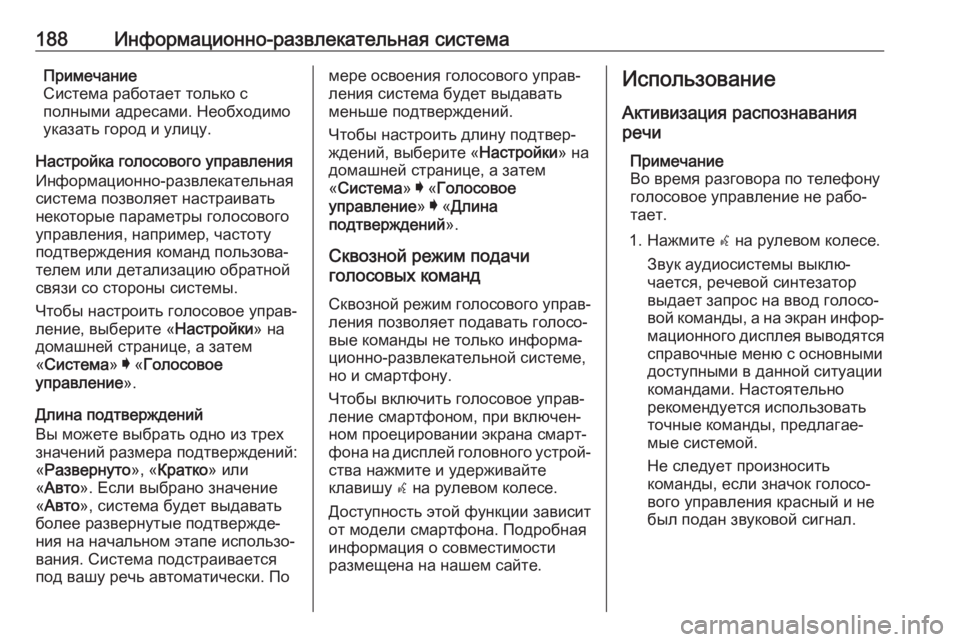
188Информационно-развлекательная системаПримечание
Система работает только с
полными адресами. Необходимо
указать город и улицу.
Настройка голосового управления
Информационно-развлекательная
система позволяет настраивать
некоторые параметры голосового
управления, например, частоту
подтверждения команд пользова‐
телем или детализацию обратной
связи со стороны системы.
Чтобы настроить голосовое управ‐
ление, выберите « Настройки» на
домашней странице, а затем
« Система » I « Голосовое
управление ».
Длина подтверждений
Вы можете выбрать одно из трех
значений размера подтверждений:
« Развернуто », «Кратко » или
« Авто ». Если выбрано значение
« Авто », система будет выдавать
более развернутые подтвержде‐
ния на начальном этапе использо‐
вания. Система подстраивается
под вашу речь автоматически. Помере освоения голосового управ‐
ления система будет выдавать
меньше подтверждений.
Чтобы настроить длину подтвер‐
ждений, выберите « Настройки» на
домашней странице, а затем
« Система » I « Голосовое
управление » I « Длина
подтверждений ».
Сквозной режим подачи
голосовых команд
Сквозной режим голосового управ‐
ления позволяет подавать голосо‐
вые команды не только информа‐
ционно-развлекательной системе,
но и смартфону.
Чтобы включить голосовое управ‐ ление смартфоном, при включен‐
ном проецировании экрана смарт‐
фона на дисплей головного устрой‐ ства нажмите и удерживайте
клавишу w на рулевом колесе.
Доступность этой функции зависит
от модели смартфона. Подробная
информация о совместимости
размещена на нашем сайте.Использование
Активизация распознавания
речи
Примечание
Во время разговора по телефону
голосовое управление не рабо‐
тает.
1. Нажмите w на рулевом колесе.
Звук аудиосистемы выклю‐ чается, речевой синтезатор
выдает запрос на ввод голосо‐
вой команды, а на экран инфор‐
мационного дисплея выводятся
справочные меню с основными
доступными в данной ситуации
командами. Настоятельно
рекомендуется использовать
точные команды, предлагае‐
мые системой.
Не следует произносить
команды, если значок голосо‐
вого управления красный и не
был подан звуковой сигнал.
Page 191 of 407

Информационно-развлекательная система1892.О готовности системы к распоз‐
наванию голосовых команд
оповещает звуковой сигнал. Значок голосового управления
изменит цвет на зеленый.
3. Произнесите команду, чтобы активировать систему (напри‐
мер, включить сохраненную
радиостанцию).
Регулировка громкости
голосовых указаний
Поверните ручку ) на панели
управления или отклоните флажок
регулировки громкости на рулевом
колесе вверх к À или вниз к Á
во время произнесения команды.
Прерывание голосового
указания
Прервать голосовую подсказку
можно кратковременным нажа‐
тием клавиши w на рулевом
колесе.Сразу же раздастся звуковой
сигнал, цвет символа голосового
управления сменится на зеленый,
а команду голосом можно подать
без ожидания.
Отмена диалога Предусмотрено несколько вариан‐
тов отмены диалога и отключения
распознавания речи:
● Произнесите " Отмена".
● Нажмите n на рулевом
колесе.
● Нажмите ; на панели управ‐
ления.
● Выберите & или < в меню
справки.
Диалог автоматически отменяется
в следующих ситуациях:
● Если в течение определенного
периода не будет произнесена ни одна команда.
● Если система не может распоз‐
нать произнесенную вами
команду.Управление с помощью
голосовых команд
Система голосового управления
распознает прямые команды,
содержащие название приложения и необходимое действие.
Как добиться наилучших результа‐
тов:
● Прежде чем произнести команду или ответить на
вопрос, дождитесь, когда
после голосовой подсказки
прозвучит звуковой сигнал или
цвета значка голосового
управления изменится на зеле‐
ный.
● Произнесите « Справка» или
прочтите отображаемые на
дисплее примеры команд.
● Голосовую подсказку можно прервать, нажав еще раз w.
● Дождитесь, когда прозвучит звуковой сигнал и цвет значка
голосового управления изме‐
нится на зеленый, после чего
произнесите команду есте‐
ственным голосом: не слишком
Page 193 of 407
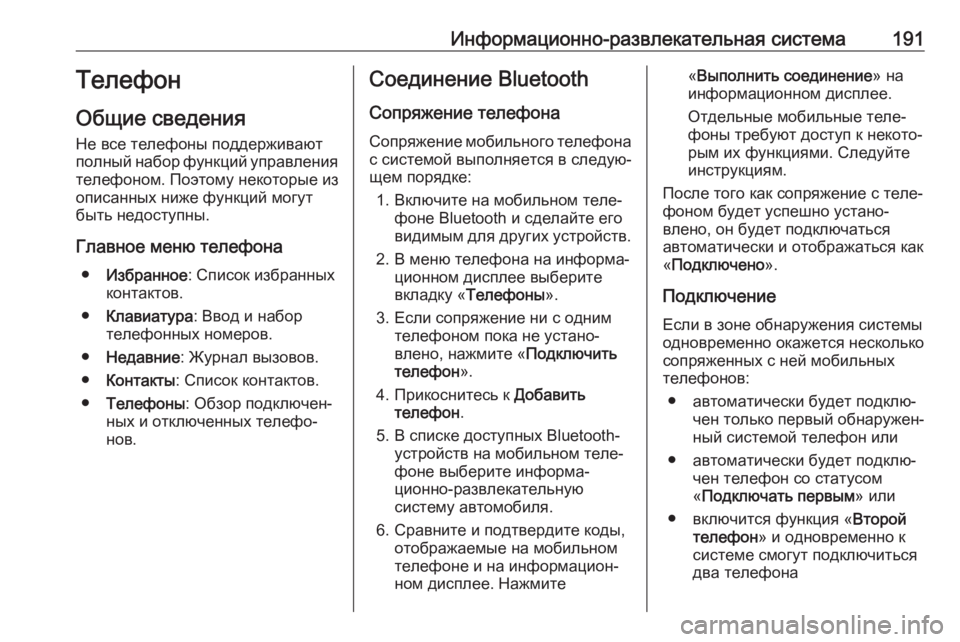
Информационно-развлекательная система191Телефон
Общие сведения Не все телефоны поддерживают
полный набор функций управления телефоном. Поэтому некоторые из
описанных ниже функций могут
быть недоступны.
Главное меню телефона ● Избранное : Список избранных
контактов.
● Клавиатура : Ввод и набор
телефонных номеров.
● Недавние : Журнал вызовов.
● Контакты : Список контактов.
● Телефоны : Обзор подключен‐
ных и отключенных телефо‐
нов.Соединение Bluetooth
Сопряжение телефона
Сопряжение мобильного телефона с системой выполняется в следую‐
щем порядке:
1. Включите на мобильном теле‐ фоне Bluetooth и сделайте его
видимым для других устройств.
2. В меню телефона на информа‐ ционном дисплее выберите
вкладку « Телефоны ».
3. Если сопряжение ни с одним телефоном пока не устано‐
влено, нажмите « Подключить
телефон ».
4. Прикоснитесь к Добавить
телефон .
5. В списке доступных Bluetooth- устройств на мобильном теле‐
фоне выберите информа‐
ционно-развлекательную
систему автомобиля.
6. Сравните и подтвердите коды, отображаемые на мобильном
телефоне и на информацион‐
ном дисплее. Нажмите« Выполнить соединение » на
информационном дисплее.
Отдельные мобильные теле‐
фоны требуют доступ к некото‐
рым их функциями. Следуйте
инструкциям.
После того как сопряжение с теле‐ фоном будет успешно устано‐
влено, он будет подключаться
автоматически и отображаться как « Подключено ».
Подключение
Если в зоне обнаружения системы
одновременно окажется несколько
сопряженных с ней мобильных
телефонов:
● автоматически будет подклю‐ чен только первый обнаружен‐
ный системой телефон или
● автоматически будет подклю‐ чен телефон со статусом
« Подключать первым » или
● включится функция « Второй
телефон » и одновременно к
системе смогут подключиться
два телефона
Page 194 of 407
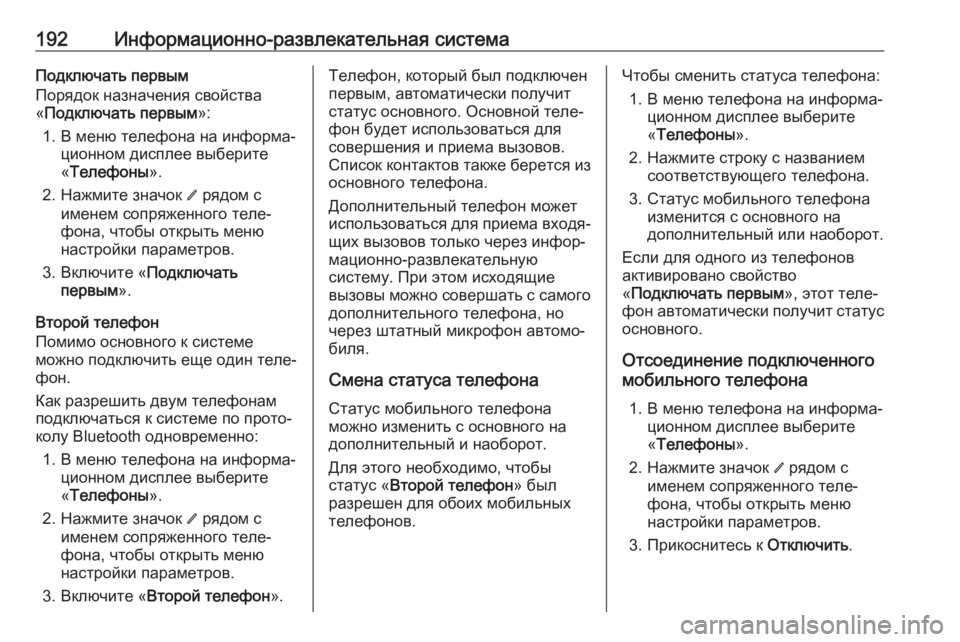
192Информационно-развлекательная системаПодключать первым
Порядок назначения свойства
« Подключать первым »:
1. В меню телефона на информа‐ ционном дисплее выберите
« Телефоны ».
2. Нажмите значок / рядом с
именем сопряженного теле‐
фона, чтобы открыть меню
настройки параметров.
3. Включите « Подключать
первым ».
Второй телефон
Помимо основного к системе
можно подключить еще один теле‐
фон.
Как разрешить двум телефонам
подключаться к системе по прото‐
колу Bluetooth одновременно:
1. В меню телефона на информа‐ ционном дисплее выберите
« Телефоны ».
2. Нажмите значок / рядом с
именем сопряженного теле‐
фона, чтобы открыть меню
настройки параметров.
3. Включите « Второй телефон ».Телефон, который был подключен
первым, автоматически получит
статус основного. Основной теле‐
фон будет использоваться для
совершения и приема вызовов.
Список контактов также берется из основного телефона.
Дополнительный телефон может
использоваться для приема входя‐ щих вызовов только через инфор‐
мационно-развлекательную
систему. При этом исходящие
вызовы можно совершать с самого
дополнительного телефона, но
через штатный микрофон автомо‐
биля.
Смена статуса телефона
Статус мобильного телефона
можно изменить с основного на дополнительный и наоборот.
Для этого необходимо, чтобы
статус « Второй телефон » был
разрешен для обоих мобильных
телефонов.Чтобы сменить статуса телефона:
1. В меню телефона на информа‐ ционном дисплее выберите« Телефоны ».
2. Нажмите строку с названием соответствующего телефона.
3. Статус мобильного телефона изменится с основного на
дополнительный или наоборот.
Если для одного из телефонов
активировано свойство
« Подключать первым », этот теле‐
фон автоматически получит статус
основного.
Отсоединение подключенного
мобильного телефона
1. В меню телефона на информа‐ ционном дисплее выберите
« Телефоны ».
2. Нажмите значок / рядом с
именем сопряженного теле‐
фона, чтобы открыть меню
настройки параметров.
3. Прикоснитесь к Отключить.